文章目錄
- 前言
- 1. 檢查群暉Webdav 服務
- 2. 本地局域網IP同步測試
- 3. 群暉安裝Cpolar工具
- 4. 創建Webdav公網地址
- 5. Joplin連接WebDav
- 6. 固定Webdav公網地址
- 7. 公網環境連接測試
前言
在遠程辦公場景持續深化的數字化時代,數字筆記工具已從單純的記錄載體進化為知識管理的核心樞紐。Joplin憑借其開源架構與跨平臺兼容性,在筆記管理領域構建起獨特價值體系。這款以Markdown語言為載體的工具,不僅延續了極簡設計哲學,更通過智能同步機制與加密存儲特性,為全球用戶打造了可信賴的知識管理體系。
面對分布式團隊協作中的數據同步挑戰,傳統存儲架構正遭遇實時性與安全性的雙重瓶頸。如何構建既能突破地理限制又可自主掌控的私有云筆記平臺?這套智能辦公系統將重構知識管理的底層邏輯。通過云原生架構的彈性擴展特性,系統可實現跨終端數據的實時同步與智能分發。無論是會議中的靈感捕捉,還是跨地域的協同創作,都能在分布式網絡環境中保持知識資產的完整性與可追溯性。這種打破工作場景與生活場景邊界的全場景協作模式,正在重新定義數字時代的生產力邊界。
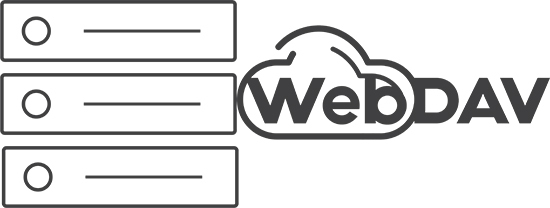
1. 檢查群暉Webdav 服務
首先我們需要保證在群暉webdav服務界面,確認服務已經開啟,我們只開啟http的5005端口即可,開啟后記得點擊應用,下面我們進行局域網同步測試
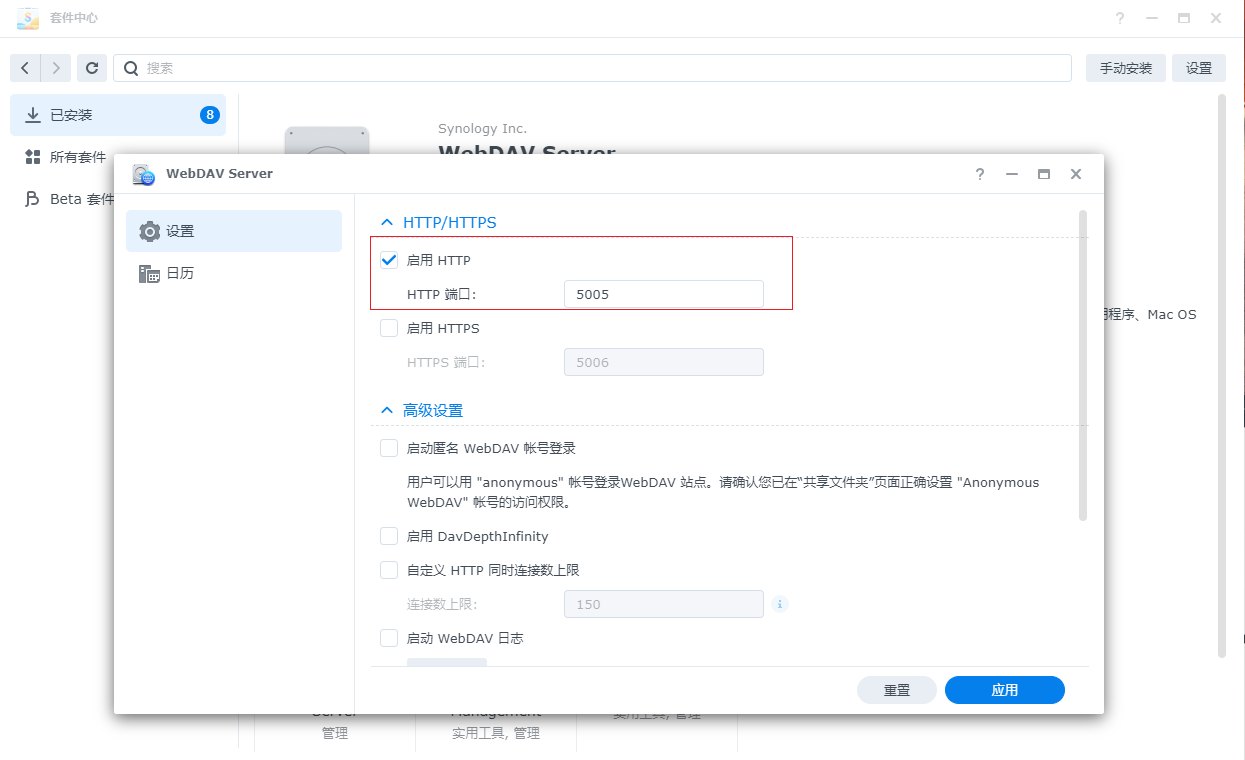
2. 本地局域網IP同步測試
打開joplin ,點擊工具—選項,打開同步設置界面,在這個界面,輸入群暉IP地址加5005端口,再輸入群暉用戶名和密碼,輸入后點擊檢查同步設置,出現成功表示成功了,本地連接群暉webdav同步設置就完成了,接下來我們在群暉安裝cpolar 實現遠程同步
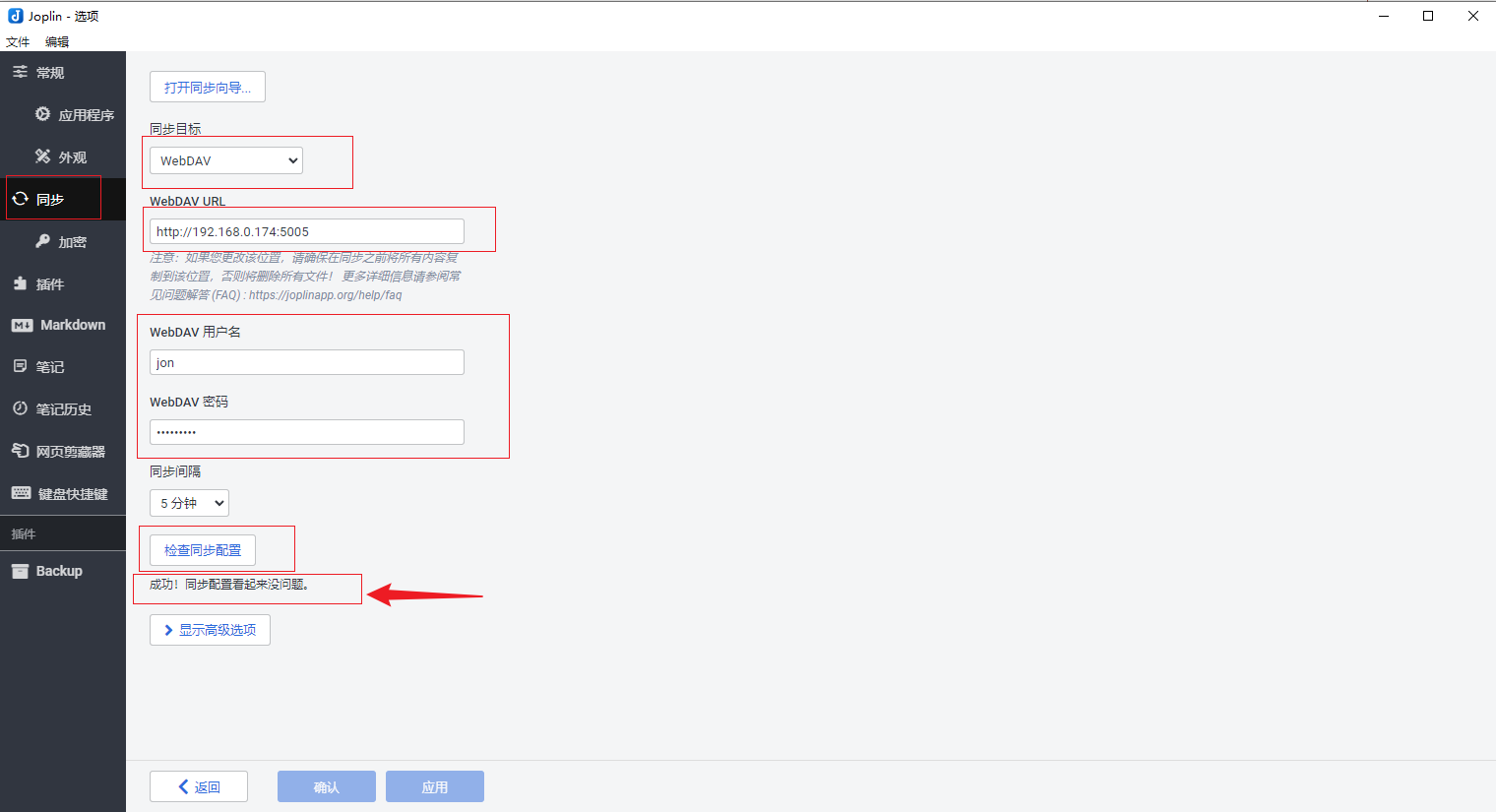
3. 群暉安裝Cpolar工具
cpolar 提供了群暉安裝的套件,點擊下面Cpolar群暉套件下載地址,下載相應版本的群暉Cpolar套件,如果找不到對應的型號,可以選擇相近版本型號套件
https://www.cpolar.com/synology-cpolar-suite,
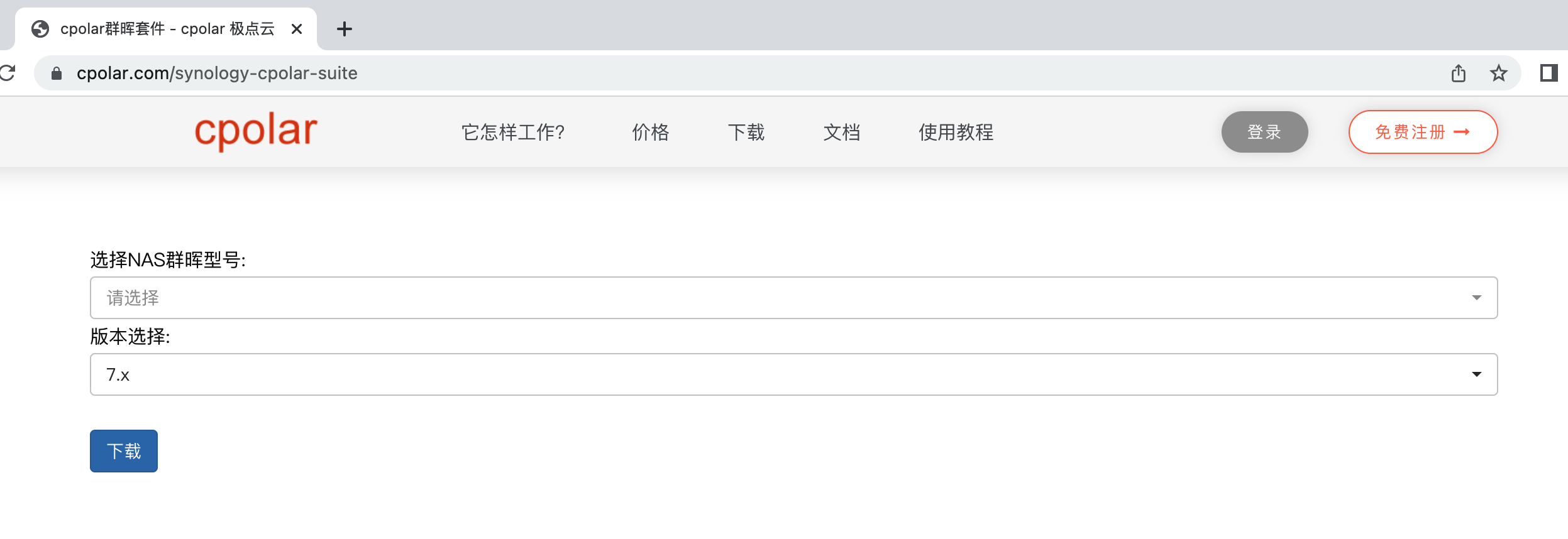
打開群暉套件中心,點擊右上角的手動安裝按鈕。
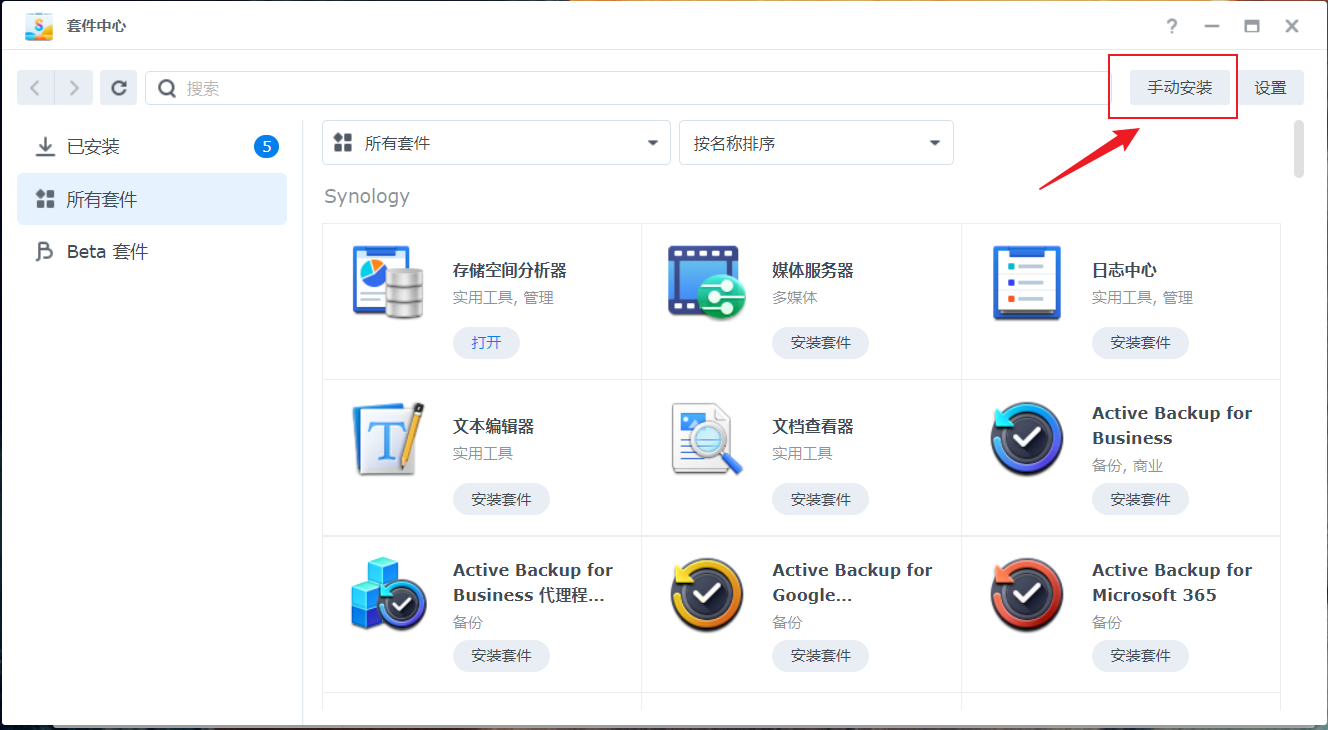
選擇我們本地下載好的cpolar套件安裝包,然后點擊下一步
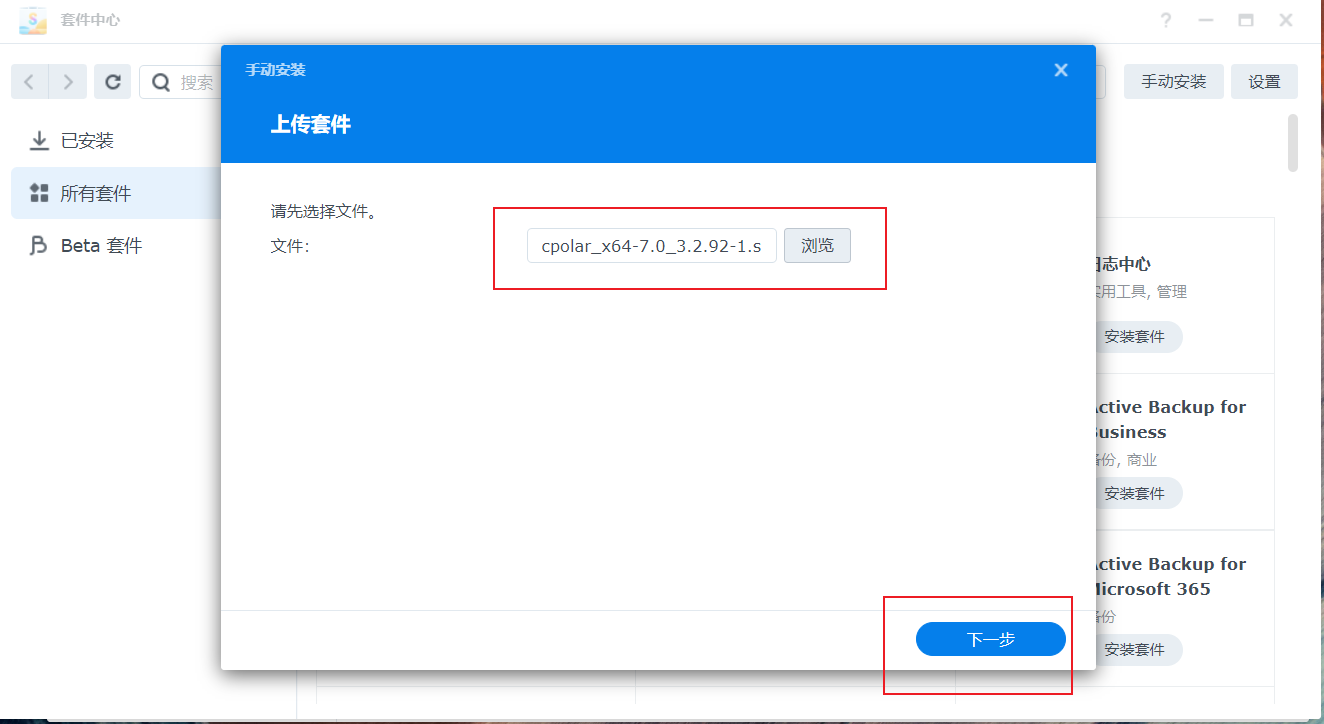
點擊同意按鈕,然后點擊下一步
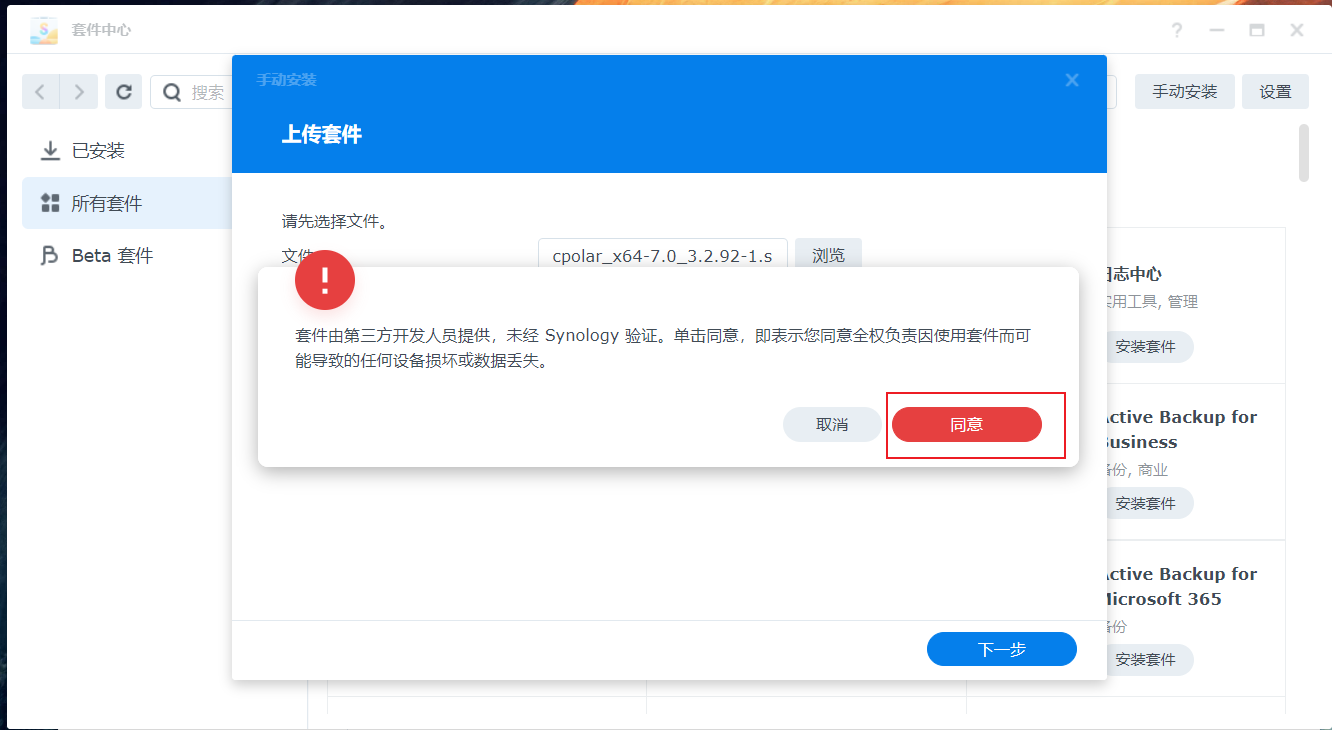
最后點擊完成即可。
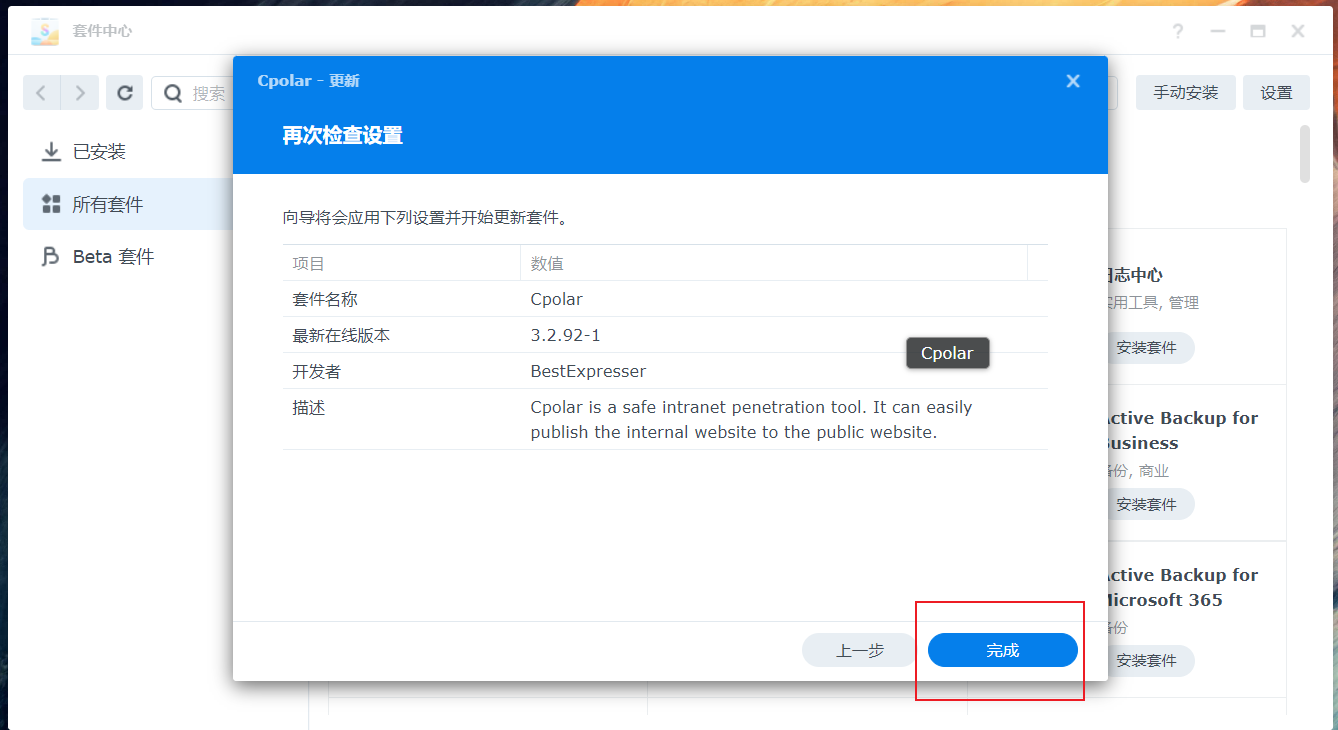
安裝完成后,在外部瀏覽器,我們通過群暉的局域網ip地址加9200端口訪問Cpolar的Web管理界面,然后輸入Cpolar郵箱賬號與密碼進行登錄,登錄后,一切的操作在管理界面完成.
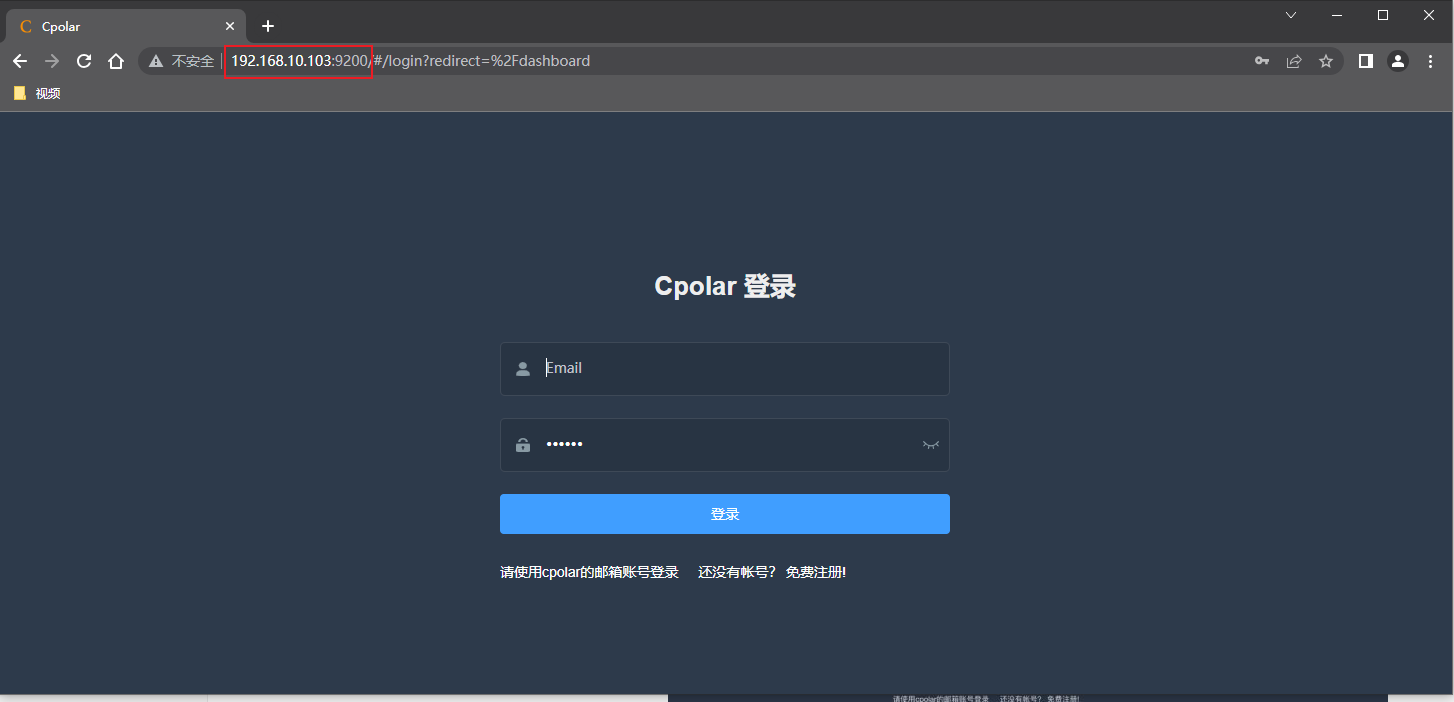
4. 創建Webdav公網地址
登錄cpolar web UI管理界面后,點擊左側儀表盤的隧道管理——創建隧道:
- 隧道名稱:可自定義,注意不要與已有的隧道名稱重復
- 協議:tcp (這里我們需要選擇tcp協議)
- 本地地址:5005 (只使用http端口即可)
- 域名類型:臨時隨機TCP端口
- 地區:選擇China vip
點擊創建 (點擊一次即可,不要重復點擊)
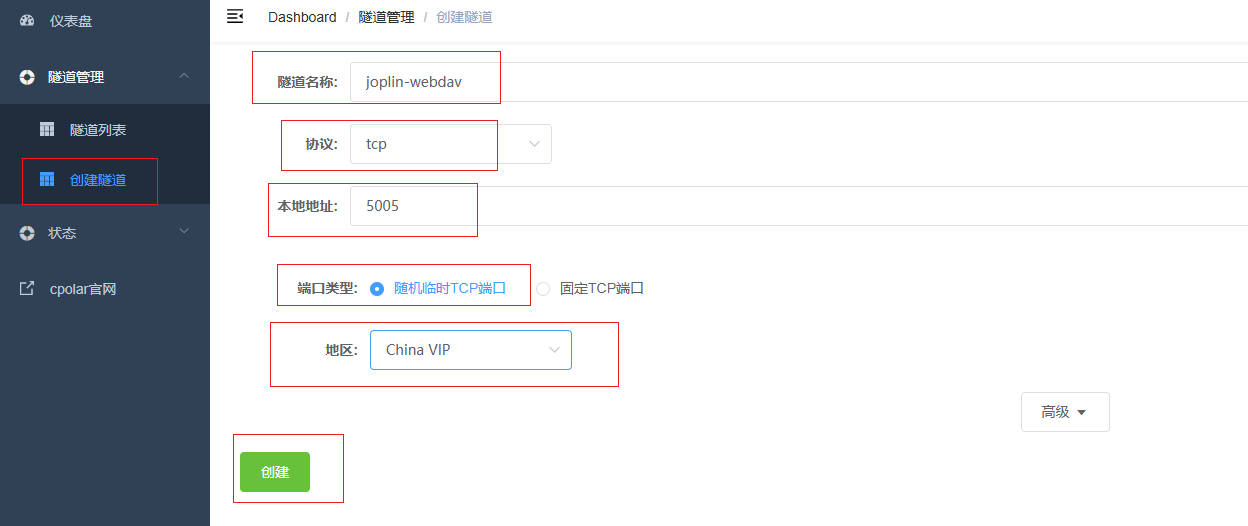
創建后,然后打開左側在線隧道列表,查看我們創建的cpolar 公網TCP地址,使用這個地址,我們可以在joplin中進行連接群暉webdav,下面進行連接測試
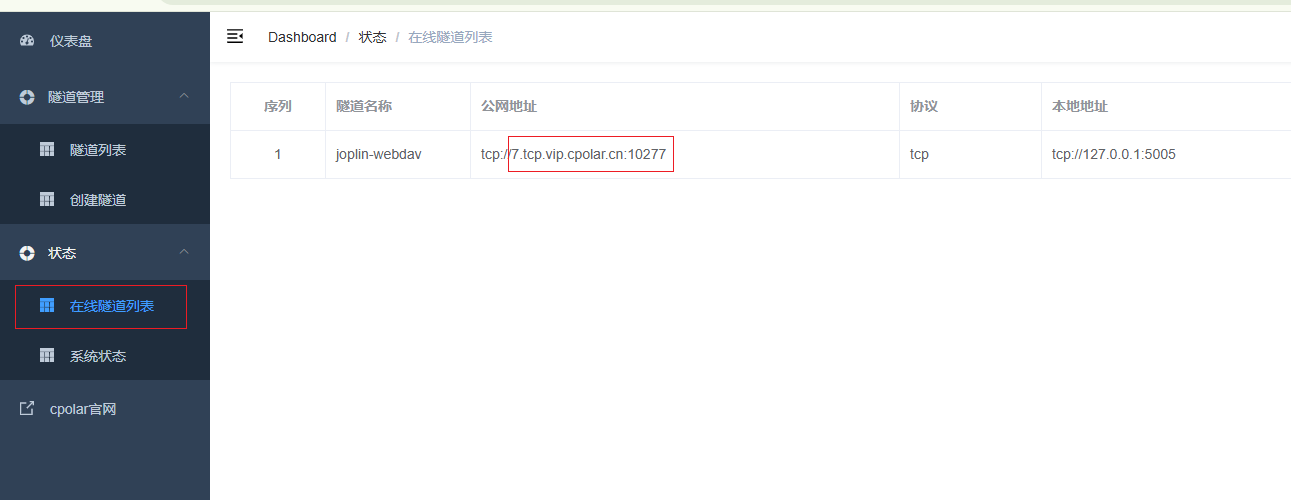
5. Joplin連接WebDav
在cpolar創建好tcp公網連接地址后,再次回到我們joplin軟件,打開同步界面,把連接的地址換成在cpolar創建的地址,再點擊檢查同步配置,可以看到同樣成功啦,這樣一個遠程連接同步的地址就設置好了,簡單幾步就搞定了!
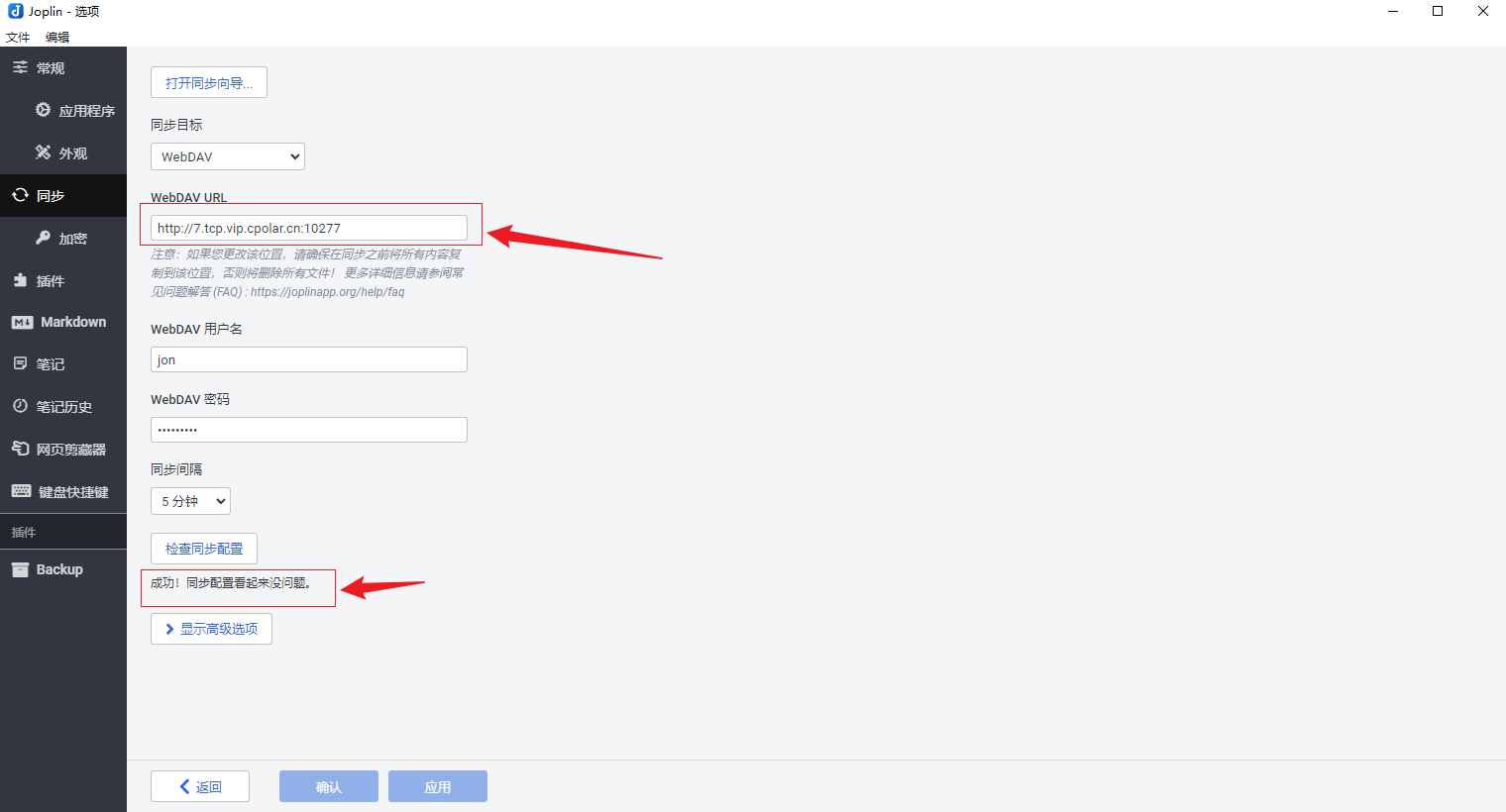
小結
為了更好地演示,我們在前述過程中使用了Cpolar生成的隧道,其公網地址是隨機生成的。這種隨機地址的優勢在于建立速度快,可以立即使用。然而,它的缺點是網址是隨機生成,這個地址在24小時內會發生隨機變化,更適合于臨時使用。
我一般會建議使用固定TCP域名,原因是我希望將地址發送給同事或客戶時,它是一個固定、易記的公網地址,這樣更顯正式,便于流交協作。
6. 固定Webdav公網地址
以上步驟在cpolar中使用的是隨機臨時tcp端口地址,所生成的公網地址為隨機臨時地址,該公網地址24小時內會隨機變化。我們接下來為其配置固定的公網地址和端口,該地址端口不會變化,設置后將無需每天重復修改地址。
登錄Cpolar官網,點擊左側的預留,找到保留的tcp地址,我們來為webdav保留一個固定tcp地址:
- 地區:選擇China vip
- 描述:即備注,可自定義
點擊保留
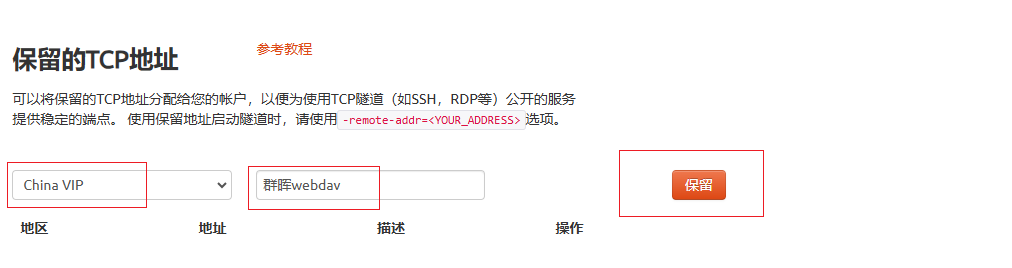
地址保留成功后,系統會生成相應的固定公網地址,將其復制下來
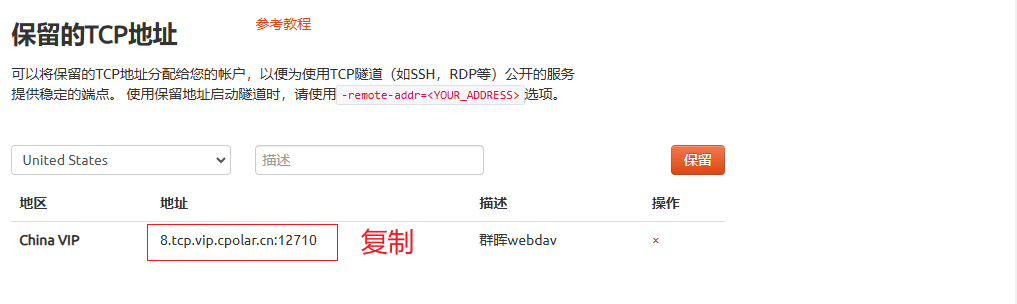
再次打開cpolar web ui管理界面,點擊左側儀表盤的隧道管理——隧道列表,找到我們上面創建的TCP隧道,點擊右側的編輯
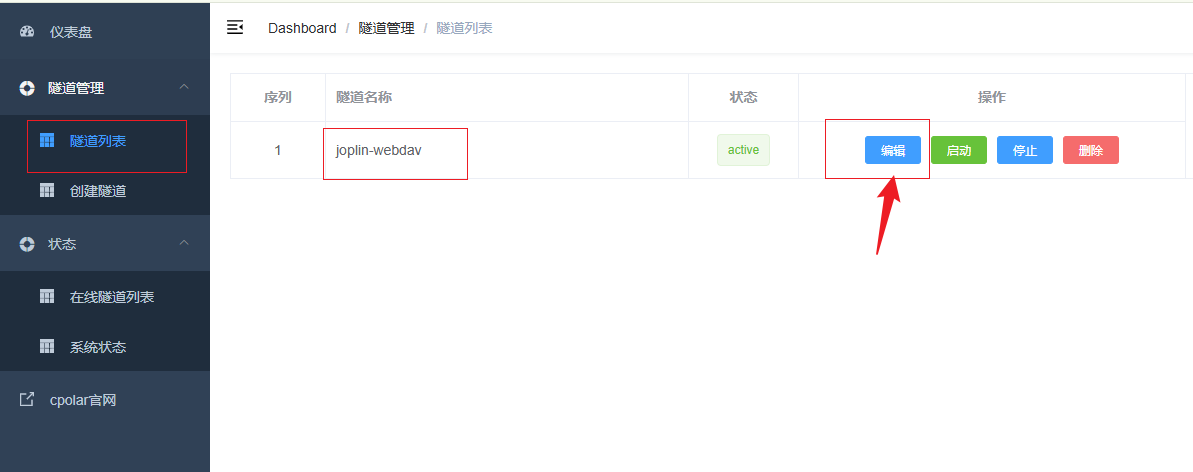
修改隧道信息,將保留成功的固定tcp地址配置到隧道中
- 端口類型:修改為固定tcp端口
- 預留的TCP地址:填寫官網保留成功的地址,
點擊更新(只需要點擊一次更新即可)
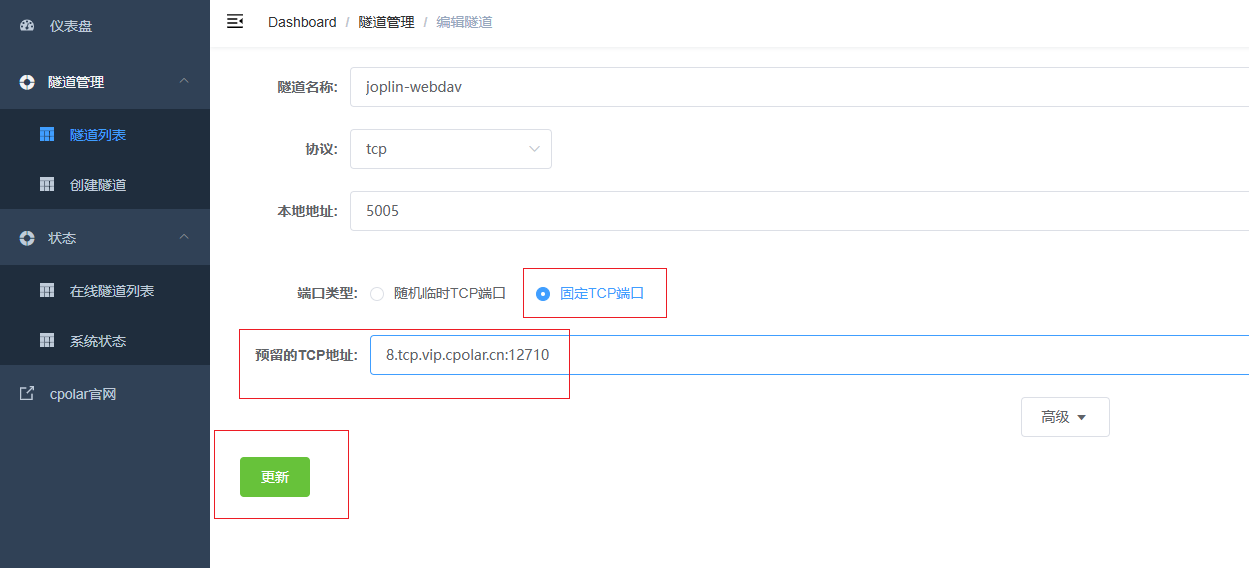
隧道更新成功后,點擊左側儀表盤的狀態——在線隧道列表,可以看到公網地址已經更新成為了和我們在官網固定的TCP地址和端口一致,下面我們使用固定地址連接測試看看!
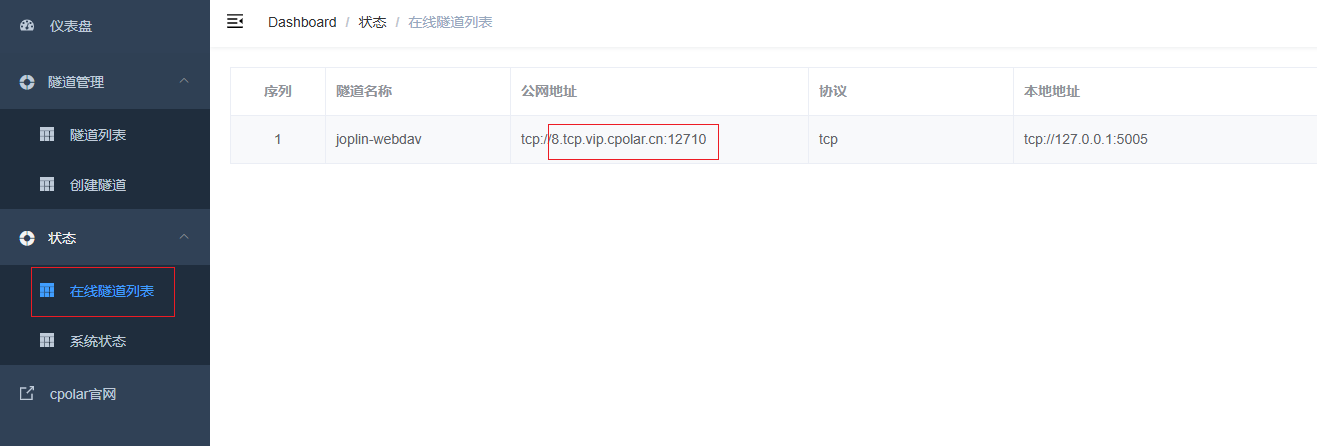
7. 公網環境連接測試
搞定固定地址后,打開Joplin,換成我們新固定的TCP地址,點擊檢查同步配置按鈕。瞧,是不是同樣順利連接成功了?從此,你再也不用擔心地址會變化,可以隨時隨地訪問和更新你的筆記!
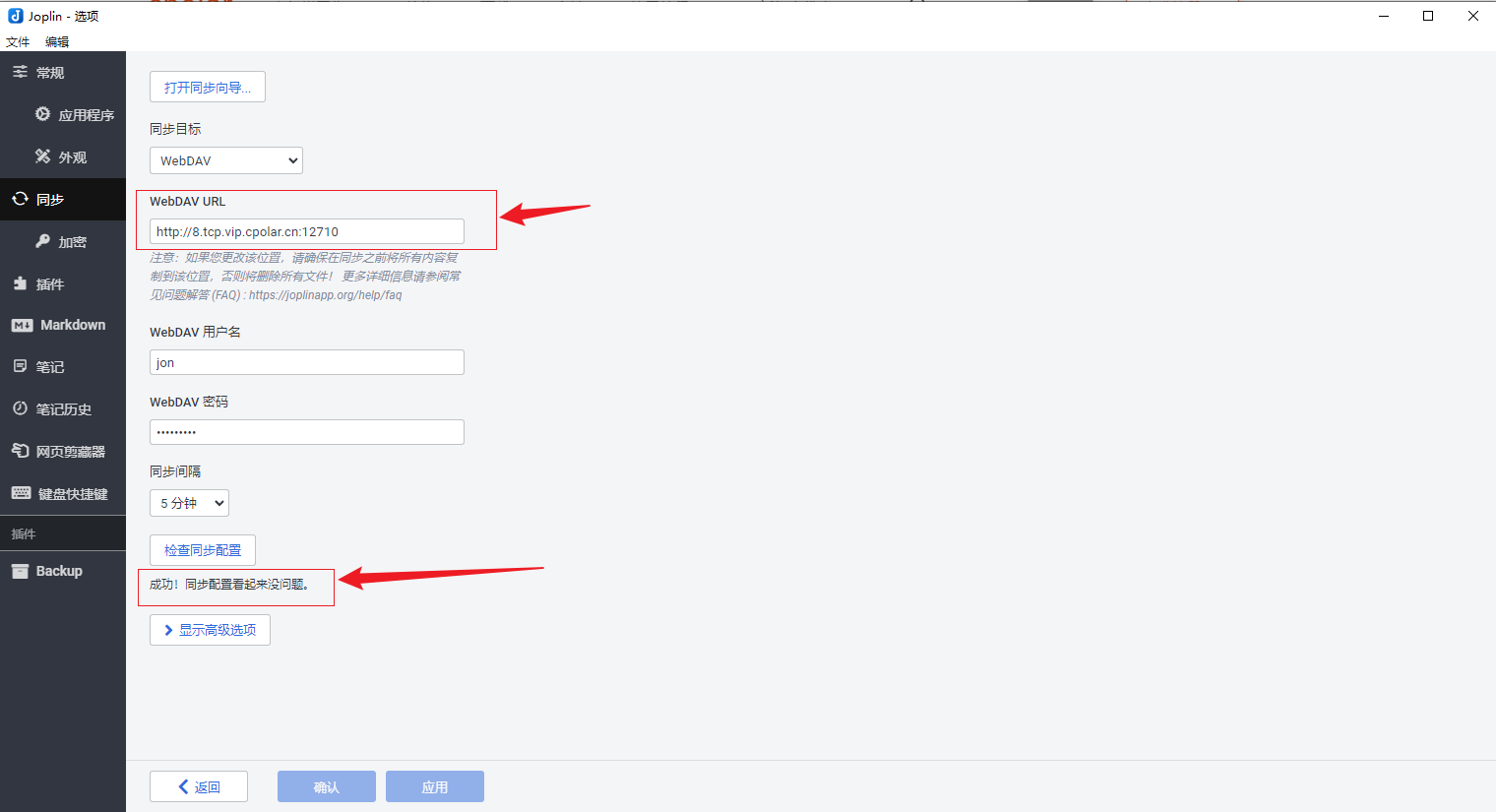
在知識管理進入智能化階段的今天,Joplin與Synology NAS的深度整合,配合內網穿透技術的創新應用,構建出具備自適應能力的私有云生態。這套跨設備協作方案的核心價值,在于其對知識生命周期的完整覆蓋。當云原生架構的彈性擴展特性與智能分發機制深度融合,知識管理系統便能根據使用場景自動切換工作模式。無論是辦公場景中的深度創作,還是移動端的碎片化記錄,系統均能保持數據的完整性與同步的即時性。這種將知識管理從工具層提升至生態層的創新實踐,正在為數字化辦公開辟新的可能性。




:從內存管理到性能優化)




)

)







:從基礎到進階)